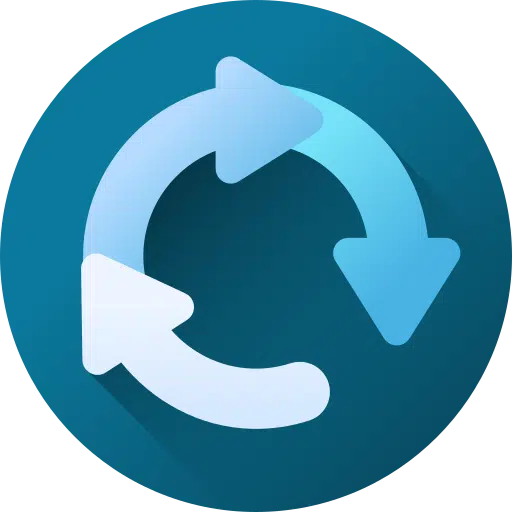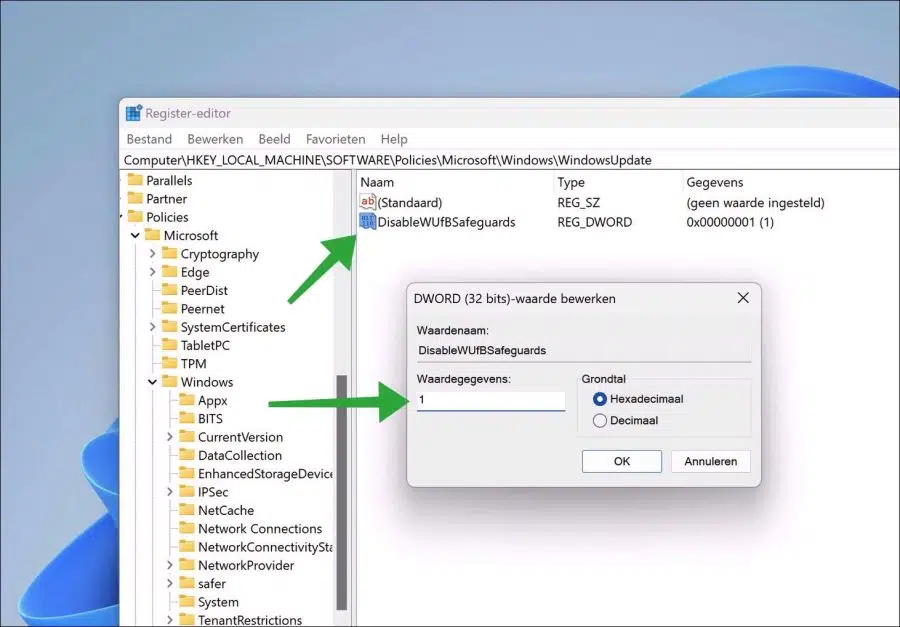如果您更新一个功能,例如 尝试安装 Windows 11 22H2 并且 Windows 更新未收到更新,则安全保留可能处于活动状态。
安全保留会阻止在您的计算机上安装功能更新,因为您的计算机与该更新中的某些功能不兼容。通过这种方式,Microsoft 可以保护您的计算机免受安装功能更新后可能出现的问题。仅当 Microsoft 或第三方解决了问题后,您才会收到更新。
如果您仍然希望接收功能更新,即使安装此更新后可能会出现问题,您也可以强制执行此操作。您可以在 Windows 注册表中进行调整,禁用“功能更新保护”。
安全保留是已知的兼容性问题,在问题得到解决之前,它们会阻止升级部署到受影响的设备。
启用此策略可能使组织能够将功能更新部署到设备进行测试,或在不保留的情况下部署功能更新。
不建议在您每天使用的 PC 上执行此操作。如果您认为自己知道自己在做什么,则可以禁用功能更新保护以在计算机上接收未来的功能更新。
**这不是一个可以在任何设备上启用功能更新的自定义 不兼容 Windows 11 的电脑.
禁用 Windows 11 中的功能更新保护
右键单击“开始”按钮。在菜单中单击“运行”。在运行窗口中输入:regedit.exe 运行它 打开 Windows 注册表.
转到下一个键:
HKEY_LOCAL_MACHINE\SOFTWARE\Policies\Microsoft\Windows\
右键单击“Windows”,然后单击“新建”,然后单击“密钥”。将此密钥命名为“WindowsUpdate”。
然后右键单击“WindowsUpdate”。单击“新建”,然后单击“DWORD 32 位值”。
将此“DWORD”值命名为“DisableWUfBSafeguards”并将值数据更改为“1”。
现在重新启动计算机,然后检查更新以安装功能更新。更新不必立即可用,通常需要 24-48 小时。
我希望这对你有帮助。感谢您的阅读!